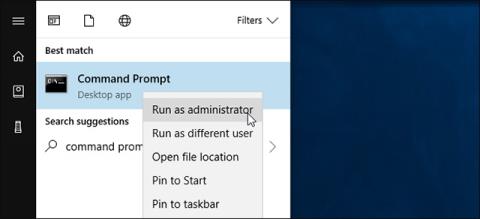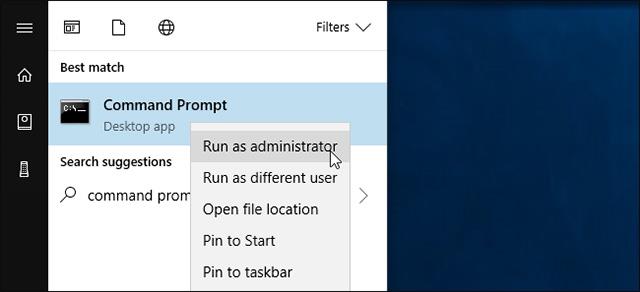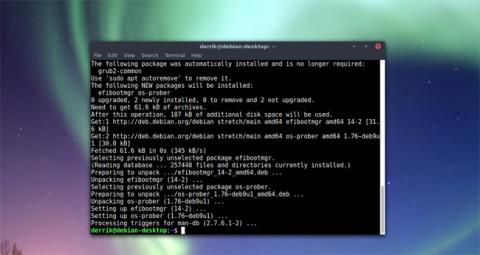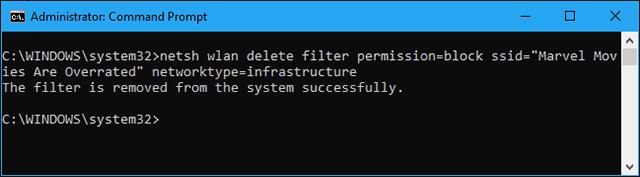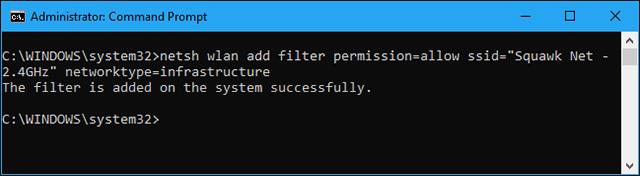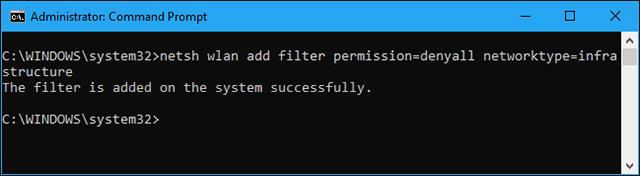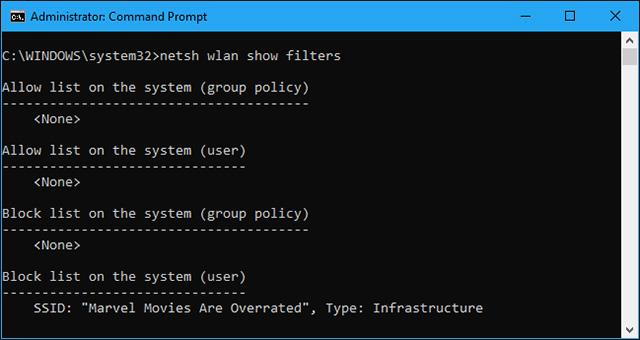Det kan låta roligt, men ibland är namngivningen av din grannes Wi-Fi-nätverk vidrig och du vill inte att det namnet ska hänga kvar när du kommer åt Wi-Fi-söksektionen i Windows . Du kan helt dölja den i din dators Wi-Fi-meny eller förhindra att den visas igen. Dessutom kan du även blockera alla andra Wi-Fi-nätverk, vilket gör att din dator bara kan visa och ansluta till de Wi-Fi-nätverk du enkelt vill ha.
Den här funktionen är särskilt praktisk om dina grannar har gett sina Wi-Fi-system olämpliga namn för barn, eller om Wi-Fi-nätverket inte har föräldrakontroll installerat och du inte vill att dina barn ska My house är anslutet till det. Oavsett orsak kan du stoppa nätverket från att dyka upp på vilken Windows-dator som helst med bara några enkla kommandon. Du kan till exempel göra detta via netsh-kommandot kör som administratör.
Först: Öppna ett kommandotolksfönster med administratörsrättigheter
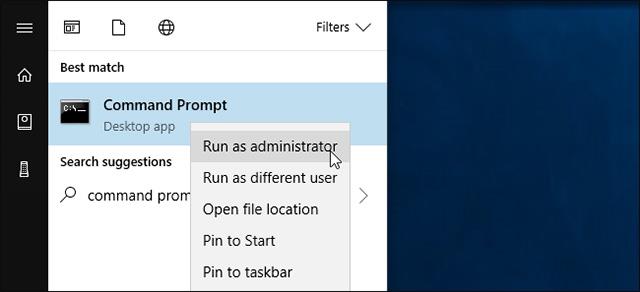
För att öppna kommandotolksfönstret, gå till Start-menyn, sök efter nyckelordet Command Prompt , högerklicka på kommandotolksgenvägen och välj Kör som administratör.
Hur man skapar en svartlista för Wi-Fi-nätverk
Du kan dölja ett enskilt nätverk genom att lägga till det i en blockeringslista. Det kommer inte att visas i listan över tillgängliga Wi-Fi-nätverk i närheten, och du kan inte ansluta till det från Windows längre.
För att blockera ett Wi-Fi-nätverk, kör följande kommando och ersätt parametern WIFI NAME med namnet ( SSID ) på det trådlösa nätverket. Detta är bara namnet på Wi-Fi-nätverket som visas i menyn som visar tillgängliga nätverk.
netsh wlan add filter permission=block ssid="WIFI NAME" networktype=infrastruktur
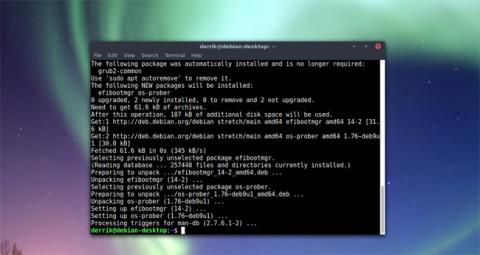
Upprepa denna process för varje Wi-Fi-nätverk som du vill svartlista om så önskas. Detta kommando kommer att filtrera information baserat på nätverksnamn. Så om din granne ändrar namnet på sitt Wi-Fi-nätverk, kommer du att se det nya namnet visas i din Wi-Fi-lista.
För att ångra och ta bort ett nätverk från blockeringslistan, kör följande kommando och ersätt WIFI NAME med namnet på det Wi-Fi-nätverket.
netsh wlan radera filter permission=blockera ssid="WIFI NAME" nätverkstyp=infrastruktur
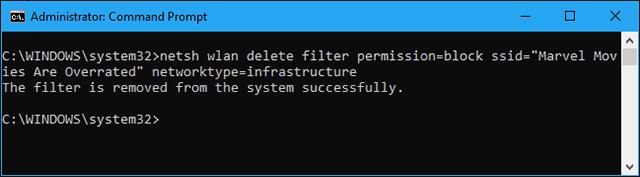
Hur man lägger till ett Wi-Fi-nätverk till listan över betrodda
Förutom att dölja enskilda nätverk kan du lägga till ett eller flera Wi-Fi-nätverk till din betrodda lista och sedan blockera alla andra nätverk. Detta säkerställer att en enhet endast kan ansluta till nätverk som du har godkänt. Naturligtvis är det ganska obekvämt att göra det om du använder bärbara enheter som bärbara datorer , för när du ställer in en vitlista och sedan tar den bärbara datorn någon annanstans kommer du inte ens att kunna se några andra Wi-Fi-hotspots utan ändra denna inställning.
För att lägga till ett Wi-Fi-nätverk till vitlistan, kör följande kommando och ersätt WIFI NAME med namnet ( SSID ) för det trådlösa nätverket.
netsh wlan add filter permission=allow ssid="WIFI NAME" networktype=infrastruktur
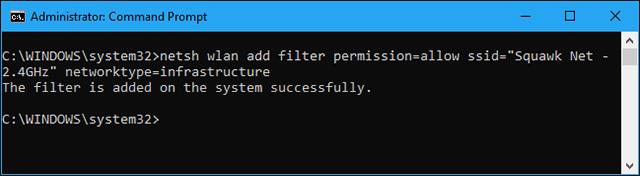
Upprepa denna process för att lägga till fler nätverk till din vitlista för skärm om det behövs. När du har ställt in din lista över betrodda Wi-Fi-nätverk, kör följande kommando för att blockera alla Wi-Fi-nätverk som du inte vill se:
netsh wlan add filter permission=denyall networktype=infrastruktur
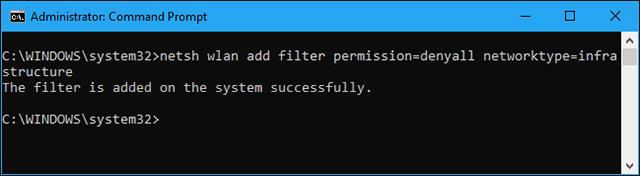
För att ångra denna ändring, kör följande kommando. Med detta kommando kommer din dator att kunna se och ansluta till alla nätverk som inte finns på blockeringslistan:
netsh wlan radera filter permission=neka alla nätverkstyp=infrastruktur
Du kan också valfritt ta bort tillåtna Wi-Fi-nätverk som du har lagt till i listan. Kör bara följande kommando och ersätt WIFI NAME med namnet på det Wi-Fi-nätverket.
netsh wlan radera filter permission=allow ssid="WIFI NAME" nätverkstyp=infrastruktur
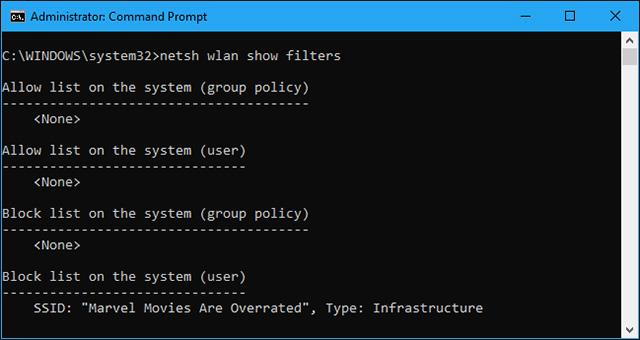
Så här visar du Wi-Fi-nätverksfiltren du skapade
För att se de aktiva Wi-Fi-nätverksfiltren du har skapat, kör följande kommando:
netsh wlan visa filter
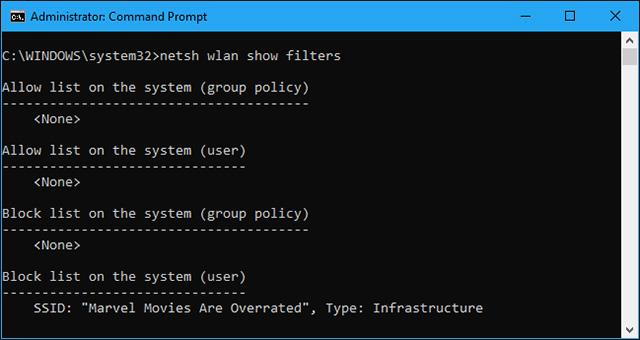
Du kan använda kommandona ovan för att ta bort alla filter som visas här. Använd bara samma kommando som du använde för att skapa filtret och ersätt ordet add med delete i kommandot.
Alla med administratörsåtkomst till datorn kan komma åt kommandotolken och ångra dessa ändringar om det behövs. Så om du använder den här funktionen för att låsa ditt barns dator och tvinga dem att ansluta till den Wi-Fi-hotspot du vill ha, kom ihåg att ditt barn kan ångra ändringen om de har åtkomst till administratören på enheten (och vet hur man använd Windows-kommandon väl).
Nätverksadministratörer kan använda grupprincip för att distribuera Wi-Fi-nätverksfilter, så att de kan hantera vilka Wi-Fi-nätverk som får vara synliga eller blockeras på hanterade datorer.
Se mer: